Реклама
Виндовс 8 је стигао са новим изгледом и можда вам се неће допасти. Лако је прилагодити Виндовс 8 тако да најбоље одговара вашим потребама и укусу - без обзира да ли тражите неку додатну функционалност или само желите да изгледа као ваш. Претходно смо вам показали како да Виндовс 8 изгледа секси Направите Виндовс 8 сексипилнији с овим преокретима позадине и темеДа ли ваш Виндовс 8 систем изгледа сувише благо с подразумеваним поставкама? Можете је прилагодити на различите начине, мењајући разне позадине и боје - било на почетном екрану, закључајте ... Опширније . Данас ћемо се фокусирати на добијање свежег изгледа радне површине.
Постављање фасцикле са ваљаним тапетама
А промена позадине Требате нове позадине? Ових 5 сјајних локација ће вас довести тамоВаш избор позадина за радну површину говори много о томе ко сте. Дакле, ако је ваша позадина израз ко сте, где можете пронаћи позадине које одговарају вашој личности? Опширније је једноставан начин прилагођавања радне површине. А ако вам је потребно мало више времена да поставите ствари, можете да направите и одржавате каталог слика који ће се ротирати током дана.
Прво, желите да подесите саму мапу. Отворите Филе Екплорер и упутите се где год да држите своје слике. Затим направите нову фасциклу и именовајте је „Позадине“. Превуците ту мапу на одељак „Фаворити“ на бочној траци - то ће вам бити лако да пронађете када касније желите да сачувате нову слику у својој колекцији.
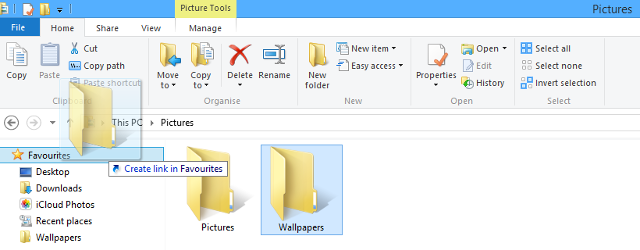
Одатле ћете почети да састављате своју библиотеку позадина радне површине. То можете учинити тако што ћете слике које већ имате на рачунару сместити у мапу коју сте управо креирали или отворити извор позадина на мрежи 3 најбоља веб мјеста која траже једноставне позадине за радну површинуКада је у питању изглед и осећај радне површине, позадина игра велику улогу. Вероватно ћете буљити у позадину кад год не сурфате у претраживачу, а пошто ... Опширније . Једноставно кликните десну мишу мишем на велику слику, одаберите „Сачувај слику као…“ и помакните се до мапе Позадине преко траке фаворита. Можете да испуните своју мапу са колико год слика или желите. Сада, десним тастером миша кликните било које јасно место на радној површини и изаберите „Прилагоди“.

Кликните на „Позадина радне површине“ на дну тог прозора и моћи ћете да прецизирате поставке позадине. Промените „Локација слике“ у директоријум који сте направили и потврдите поље у којем пише „Изабери све“. На крају, помоћу падајућег менија на дну одаберите да ли ће се често мењати позадине. Од тамо надаље, ви сте спремни - ако желите да додате свом избору, једноставно додајте још слика у фолдер.

Експериментирајте са темама
Добра тема може вашем рачунару пружити атрактивну фасаду која иде и даље од једноставне промене позадине. То чине тако што мењају изглед других елемената попут траке са задацима, дугмади и прозора. То је свеобухватан начин прилагођавања вашег интерфејса, а уз мало подешавања имаћете приступ неким врло импресивним креацијама. Можете чак чине да Виндовс 8 изгледа као Виндовс КСП или Виндовс 7 Како направити Виндовс 8 или 8.1 да изгледају као Виндовс 7 или КСПДа ли је Виндовс 8 превише модеран за ваш укус? Можда више волите ретро изглед. Показаћемо вам како да оживите мени Старт и инсталирате класичне Виндовс теме на Виндовс 8. Опширније .

Прво, требаће користите алат који се зове УлтраУКСТхемеПатцхер Невероватне теме за Виндовс 8 које морате да видитеВиндовс је одувек имао активну заједницу ентузијаста који прилагођавају све о њему, укључујући и тему радне површине. Иако Мицрософт покушава да то спречи, радна површина Виндовса 8 може да буде тематска баш као Виндовс 7. Ми смо ... Опширније да закрпите неке системске датотеке, а одатле је једноставно ствар проналаска теме која вам говори. Корисници који само желе свеже и естетски привлачне теме Набавите Виндовс 7 макеовер са овим феноменалним темама Опширније имат ће на располагању много опција, а слично је и низ тема које задовољавају специфичне, функционалне потребе - на примјер, чинећи ваш Виндовс 8 системом подсећа на старији ОС Како направити Виндовс 8 или 8.1 да изгледају као Виндовс 7 или КСПДа ли је Виндовс 8 превише модеран за ваш укус? Можда више волите ретро изглед. Показаћемо вам како да оживите мени Старт и инсталирате класичне Виндовс теме на Виндовс 8. Опширније .
Прилагодите траку задатака
Често се узима здраво за готово, али понизно Виндовс Таскбар има неколико трикова у рукаву 4 уредна трика која можете да урадите са траком задатака за Виндовс 7Трака задатака за Виндовс 7 прилично је лукавог изгледа, али такође садржи пакет у смислу функционалности. Свакако, свако може активирати апликацију кликом на њену икону. Али знате ли шта се дешава када ... Опширније . Кликните десним тастером миша и изаберите „Својства“ да бисте почели да видите само шта може да понуди.
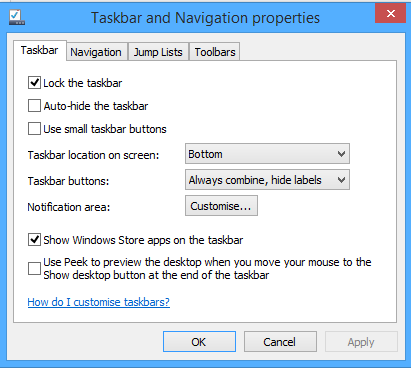
Видећете низ опција на располагању. Иако је трака са задацима обично ограничена на дну екрана, за многе то може имати смисла постављати је са стране, или чак на врху. Да ли сте се икада случајно отворили у програмима јер проводите пуно времена око дна екрана? Померите траку са задацима и ваш проблем је решен.
Можда бисте чак желели да подесите траку задатака да се аутоматски сакрије, тако да не заузима простор на екрану када се не користи. Међутим, ако више прелазите између програма помоћу икона, то ће вам вероватно коштати више времена него што штедите. Када говоримо о иконама, такође можете приквачите датотеке и мапе на траку задатака 9 начина за обележавање ваших омиљених фасцикли у оперативном систему ВиндовсВиндовс систем датотека може бити компликован, са мапама расутим по свим местима, па чак и дубоко закопаним под другим, скривеним мапама. Ако вам је потребан брзи приступ разним мапама разасутим по вашем ... Опширније , а не само да га користите за програме. Ако постоји документ који обично користите сваки дан, једноставно га превуците на одговарајући програм на траци са задацима и он ће бити додан на листу скокова. Одатле можете десним тастером миша кликнути на икону за тај програм и одмах приступити датотеци, а да притом не затрпа радну површину.

Користите опцију траке задатака и опције навигације за умрежавање радне површине помоћу почетног екрана
Почетни екран је примио одређену повратну реакцију од стране корисника када се први пут појавио у Виндовс-у 8, при чему је једна од главних критика била колико би било тешко прећи на њега са радне површине. Међутим, неколико мањих подешавања почетног екрана 10 Почетни екран за Виндовс 8Виндовс креће у правцу закључавања са Виндовс 8 и почетним екраном и окружењем „Модерн“. То не можете порећи - не можете чак ни поставити прилагођену позадину почетног екрана без инсталирања ... Опширније може да тај прелаз постане много глаткији - као и да заслон постане функционалнији.
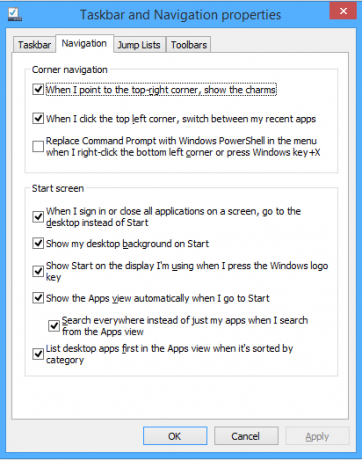
Кликните десним тастером миша на траци са задацима и још једном кликните на „Својства“, али овај пут одаберите картицу „Навигација“. Подмени „Почетни екран“ има опције које тражите, а све би вам могле бити од користи. Када кликнете „Прикажи позадину радне површине на старту“, изглед ће се променити са потпуно другог екрана, у нешто ближе прекривању радне површине. Такође бисте желели да се одлучите за „Прикажите приказ апликација када идем на Старт“ тако да можете одмах да стигнете до њега нешто ближе старинском менију Израдите прилагођени Виндовс Старт мени са алатним тракамаКористите Виндовс 8. Желите назад Старт мени - али да ли вам стварно треба? Уместо да се ослањате на замену треће стране, направите прилагођени Виндовс 8 Старт Мену са неколико ... Опширније када притиснете тастер Виндовс.
Поново покрените мени Старт
Наравно, једноставно приближавање почетног екрана мало ближем ономе што смо знали да Старт мени неће бити довољан за неке. Много програма других произвођача може вратити вам мени Старт 2015!? Нема начина Мицрософт! Како набавити свој Виндовс 8.1 Старт мени садаВиндовс 8 ипак неће добити матични Старт мени. Али зашто чекати на Мицрософт? Ево како можете себи помоћи помоћу алата треће стране као што су Цлассиц Схелл или Старт8 и других решења. Опширније , али ако само тражите лак приступ листи својих програма путем траке задатака, то можете брзо и лако да без преузимања додатних додатака.
Прво ћете морати да креирате нову фасциклу на локацији по вашем избору и да јој дате назив „Старт мени“. Затим створите још једну нову фасциклу унутар ње и копирајте и залепите следеће као његово име:
Програми. {7БЕ9Д83Ц-А729-4Д97-Б5А7-1Б7313Ц39Е0А}
Затим, десним тастером миша кликните своју траку задатака, идите на опцију „Траке са алаткама“ и кликните на „Нова трака са алаткама“. Изаберите ону мапу Старт Мену коју сте управо направили и имаћете решење за класични мени доступан на траци са задацима кад год вам затреба. Овом се истом техником може користити додајте низ других корисних трака са алаткама на траку задатака 7 корисних трака са алаткама које можете додати на траку са задацима ВиндовсВиндовс радна површина може бити супер продуктиван радни простор. Нативне траке са алатима могу вам помоћи да будете још ефикаснији стављањем пречица и информација на дохват руке. Погледајмо ближе. Опширније .
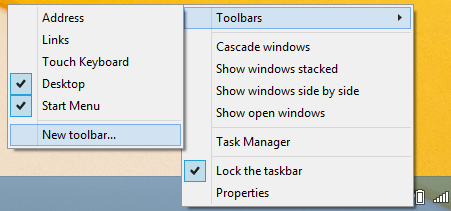
Користите програме трећих страна да бисте још више прилагодили ствари
Ако заиста желите да радну површину Виндовса учините сопственом, погледајте ово програми прилагођавања трећих страна Учините то својим: 8 корисних алата за прилагођавање Виндовс 8Виндовс 8 није баш подесив ван оквира као и претходне верзије оперативног система Виндовс, таквих нема наизглед важне карактеристике као што је могућност покретања радне површине и покретања „Модерн“ апликација у прозори. За све његове проблеме, ... Опширније за напредне функције. Препоручили смо неколико начина пружајући Виндовс 8 јединствен изглед Како прилагодити Виндовс 10: Комплетан водичУкрасите своју канцеларију - зашто не и рачунар? Сазнајте како Виндовс учинити баш онако како желите. Учините свој рачунар својим, са бесплатним алатима. Опширније или прилагођавање Виндовс 7 5 цоол начина за прилагодбу система Виндовс 7 Опширније .

Децор8 од Стардоцк-а (бесплатно 30-дневно пробно време, 4,99 долара) је посебно добар почетак, омогућава вам невиђену прилику ниво контроле над почетним екраном, као и могућност креирања сопствене Виндовс 8 боје шема. Стардоцк такође нуди Објект Десктоп пакет (49,99 УСД годишње претплате), што вам омогућава да изаберете између низа функционалних и естетских подешавања да бисте радну површину прилагодили вашим потребама.
Ако тражите бесплатну алтернативу Децор8, онда је вредно погледати Виндовс 8 Прилагодитељ почетног екрана Цогидобит, о чему смо претходно говорили Почетни екран Виндовс 8 хакује 10 Почетни екран за Виндовс 8Виндовс креће у правцу закључавања са Виндовс 8 и почетним екраном и окружењем „Модерн“. То не можете порећи - не можете чак ни поставити прилагођену позадину почетног екрана без инсталирања ... Опширније чланак. Моћи ћете да персонализујете слику почетног екрана на сличан начин - ту је и могућност употребе анимираног гиф-а као позадинске слике, што заиста може изгледати упечатљиво.
Имате ли неке савете како да најбоље искористите радну површину оперативног система Виндовс? Било каквих промена који смо пропустили? Јавите нам у одељку коментара.
Енглески писац тренутно има седиште у САД-у. Пронађите ме на Твиттеру путем @радјонзе.